前回開封、設置を行ったSaitek Pro Flight Rudder Pedalsですが、今回はドライバのインストールを行います。
ドライバインストール
まずはSaitek公式ページからドライバとユーティリティソフトのダウンロードを行います。公式のダウンロードページにて製品などを選択するのですが、以下の通り選択します。
Selecting from:Pro Flight range
Selected product: Rudder Pedals
Selected OS:使用しているバージョンのOSを選択
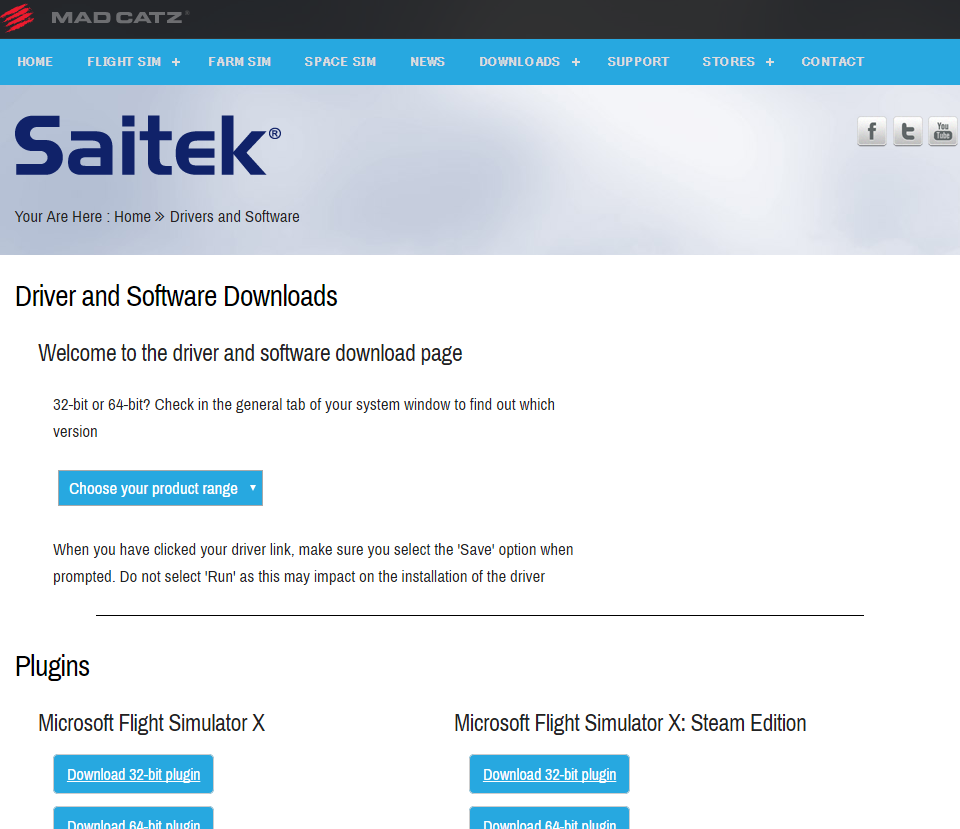
それぞれダウンロードしたら、まずはドライバからインストールを行います。ダウンロードしたドライバを実行すると、規約同意画面が表示されます。「I accept」をクリックして「Next」をクリックします。
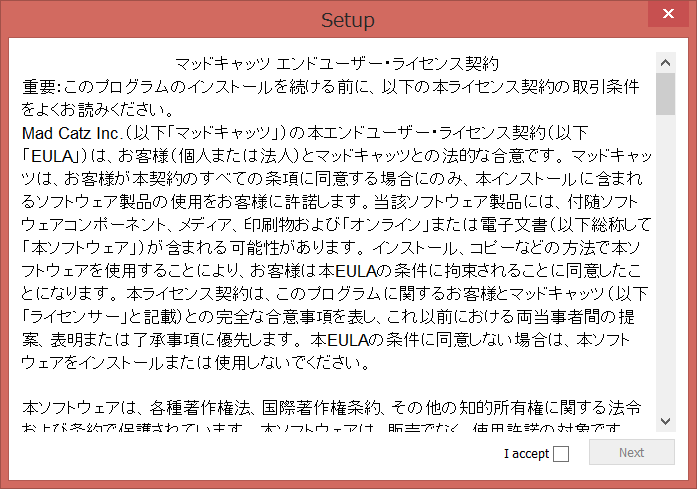
続いてラダーペダルを接続するよう指示されるので、そのようにします。接続後「Next」をクリックします。
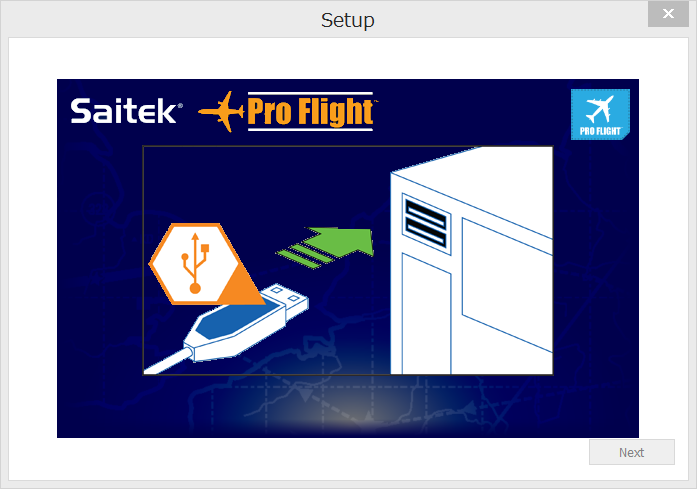
心静かに待っていると、完了画面が表示されるので、「Finish」をクリックします。
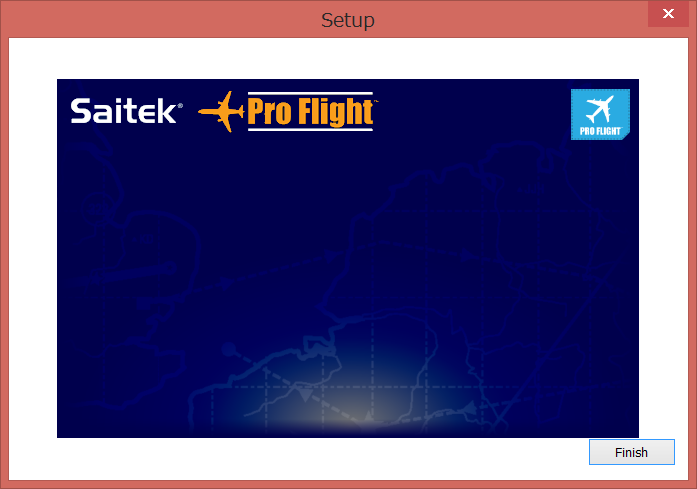
ひとまずこれで動かせるようにはなります。「コントロールパネル」>「デバイスとプリンター」を開くと、ラダーペダルが登録されているのがわかります。
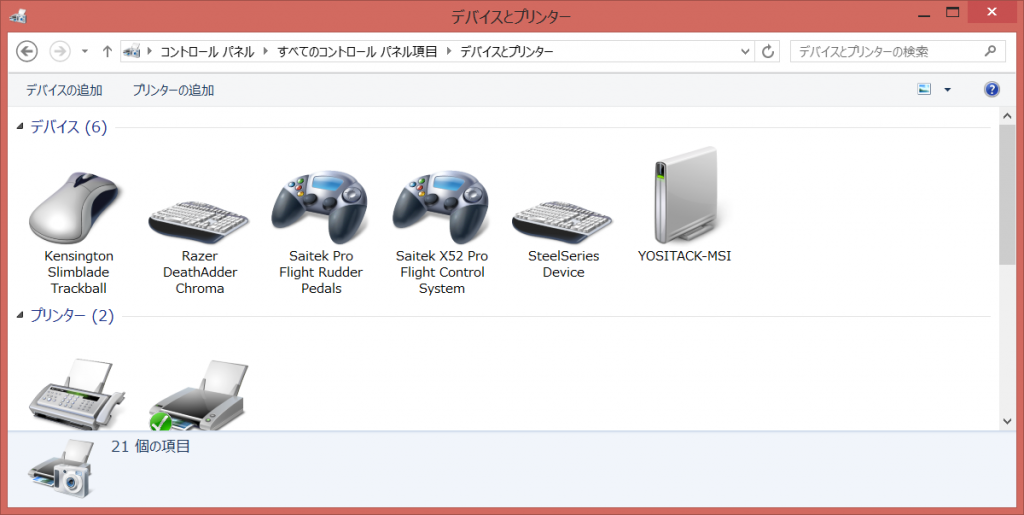
ラダーペダルの設定画面を開くと、各入力の動作確認とデッドゾーンの設定が可能です。
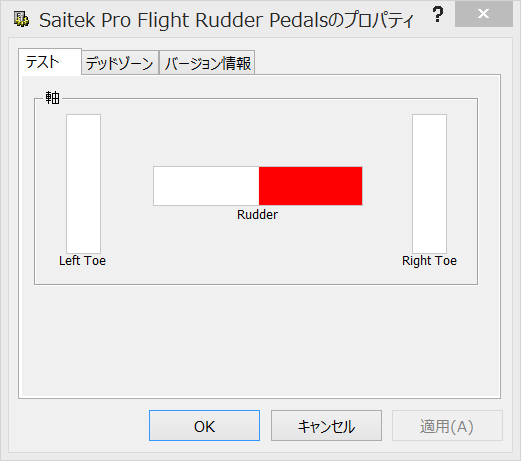
続いてユーティリティソフトウェアのインストールを行います。ダウンロードしたユーティリティを起動すると、規約の同意を求められるので、「I accept」をクリックし「Next」をクリックします。
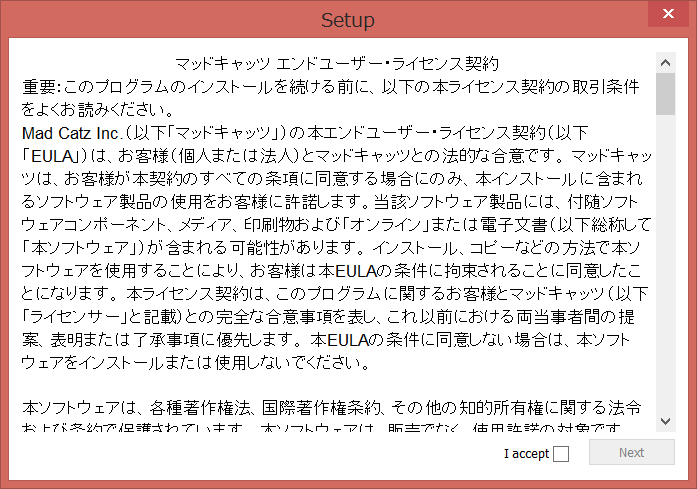
「Next」をクリックすると一気にダウンロードが完了します。速すぎてスクリーンショットを取り損ねたので、インストールが完了したユーティリティーの画面をお楽しみください。
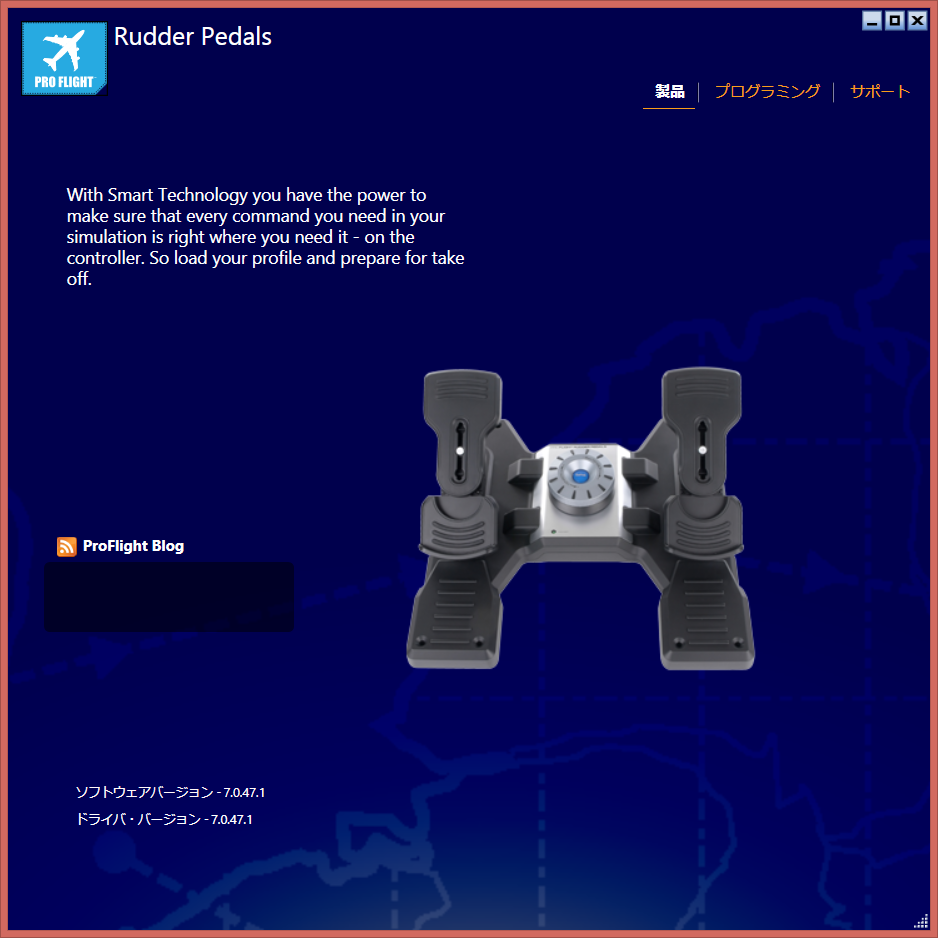
本ソフトウェアは、各ペダルに特定のキーの組み合わせを登録することができるようになっており、プロファイルとして保存しておくことも可能です。
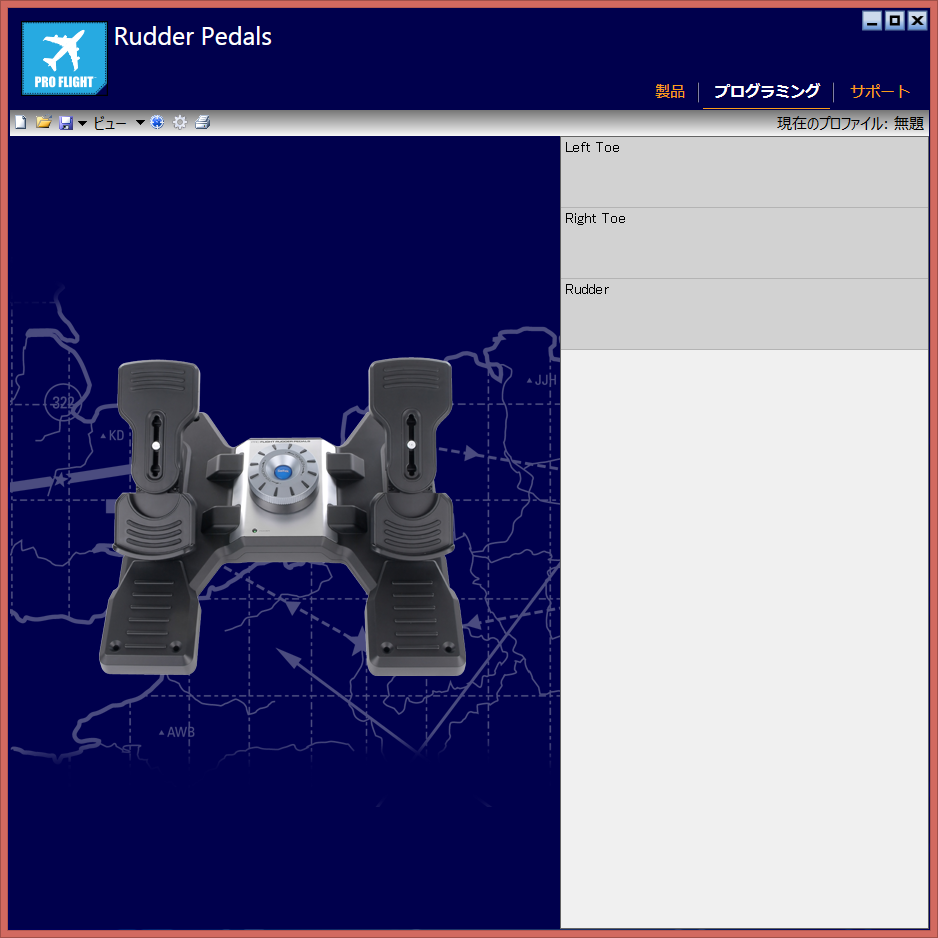
使ってみた
各種ソフトウェアのインストールが完了したので、DCS Worldで操作感を試してみることにしました。
選択した機体はP-51Dで、滑走路からの離陸、着陸を試してみました。
まずは離陸ですが、捻りラダーの頃はまっすぐ走行するのが大変だったのですが、ペダルになってからは安定しているように感じます。離陸に関しても、以前はラダーを捻りながら操縦桿を操作するのが大変で安定しなかったのですが、ラダーペダルに変更してからは比較的安定するようになり、滑走路をまっすぐ走れるようになったことと併せて、綺麗に離陸できるようになりました。
旋回や巡航中もラダーの細かい操作ができるようになり、横滑りが減少したような気がします。
標準の設定だと、ラダーの効きが強すぎる感じがするので、次回は設定を見直してみようと思います。

